Что такое UTM-метка?
Допустим, вы решили разослать ссылку на опрос несколькими способами (в чате, по почте, по СМС) и разместить на корпоративном портале. Чтобы узнать, сколько ответов пришло из каждого источника, добавьте в ссылку на опрос
Вставьте в текст СМС ссылку с меткой sms, в текст
В
Важно
Все
Как настроить UTM-метку
Вы можете настроить
1. Для создания меток перейдите на страницу отправки теста и в форме приглашения по ссылке кликните на «Настроить
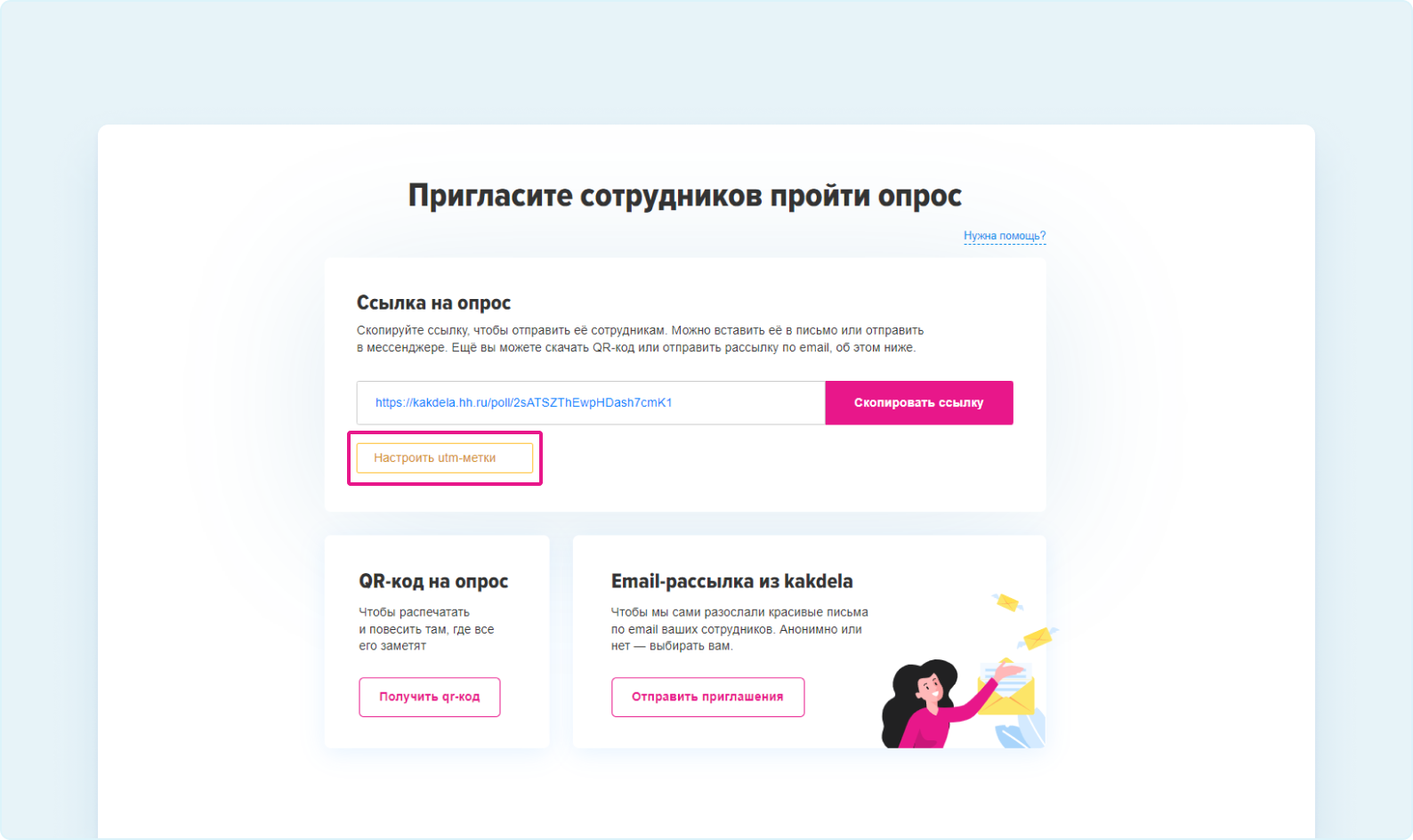
2. Кликните на «Добавить ещё метку». Появится белое поле.
3. Внесите в него тот признак, по которому хотите различать результаты (например, otdel или department — метку лучше указать английскими буквами).
4. Кликните на синюю кнопку «Принять», чтобы сохранить метку.

5. Ниже появится ссылка на ваш тест (с символами department=КЛЮЧ1). Скопируйте её и сохраните в
6. Вставьте эту ссылку в свой файл несколько раз и в каждой ссылке вместо КЛЮЧ1 укажите, например, название отдела.
У вас должно получиться несколько ссылок, каждая из которых начинается одинаково, но различается окончанием после department=.
7. Направьте каждому отделу свою ссылку со своим ключом, и в результатах теста вы сможете отфильтровать ответы по

Важно
Символ «?» — разделитель, после которого начинается метка.
UTM — название «ключа», которое вам нужно добавить. Например, «sms» для рассылки по СМС.
КЛЮЧ1 и КЛЮЧ2 проставляются автоматически по мере добавления ключей, редактировать их не нужно.